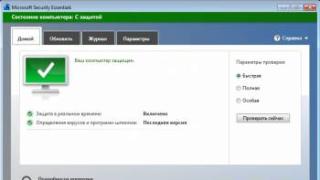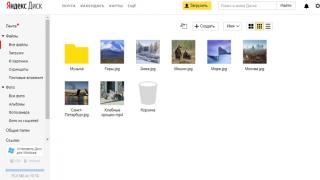U istom članku naučit ćete kako se promijeniti teme za Telegram. Standardna tema mi je dosta brzo dosadila i odlučio sam je pokušati promijeniti. Pogledajmo kako to možemo učiniti.
Općenito, u početku, kada sam prvi put instalirao Telegram, nije bilo takve funkcije. Postojala je samo opcija promjene pozadinske slike chata. Ali relativno nedavno, programeri su nas obradovali mogućnošću promjene teme za Telegram. Štoviše, oni koji su posebno kapriciozni mogu ih napraviti sami! Ali ovo je tema za poseban post. Sve mi se ovo jako svidjelo, jer u Skypeu nema ništa slično. Ovaj će se post fokusirati na PC verziju.
Kako promijeniti teme za Telegram
Trenutno ne postoji opcija za promjenu teme u postavkama (budući da ih prvo morate preuzeti), tamo možete promijeniti samo pozadinu chata. Radimo sljedeće:
2) Otvorit će vam se ovakav prozor u kojem trebate kliknuti na gumb za otvaranje aplikacije nakon čega ćete biti prebačeni na stranicu s temama:
3) U prozoru koji se otvori vidimo stranicu na kojoj se nalaze snimke zaslona određene teme i datoteka sa samom temom:

4) Odaberite opciju koja vam se sviđa i kliknite na datoteku s temom, nakon čega će se preuzeti i otvoriti pregled:

5) Klikom na KORISTI OVU TEMU, tema će se promijeniti, ali ćete imati još 15 sekundi da odlučite sviđa li vam se ili ne. Ako vam se sviđa kliknite na SPREMI i izbor teme za Telegram je napravljen:

6) Zatim možete promijeniti pozadinsku sliku za chat; meni se osobno ne sviđaju one koje su uključene. To se radi u postavkama, u liniji SELECT FROM FILE, nakon klika na nju otvorit će vam se prozor u kojem možete odabrati željenu fotografiju:

Kao što vidite, sve se radi vrlo jednostavno. Stoga pokušajte odabrati različite teme za Telegram, sigurno će vam se nešto svidjeti.
U sljedećim člancima ću se osvrnuti na druge značajke Messengera Telegram, posebno na korištenje za vaše datoteke. Pretplatite se na ažuriranja bloga i dijelite korisne članke s prijateljima, vidimo se uskoro!
Posljednje ažuriranje desktop verzije za Mac, Windows i Linux donosi nekoliko zanimljivih inovacija. Možda najvažnija inovacija je mogućnost instaliranja različitih teme za Telegram. Sada korisnik može potpuno promijeniti izgled sučelja odabirom pozadine, boje elemenata i dizajna gumba po vlastitom nahođenju.
Kako instalirati novu temu
Sve teme predstavljene su kao datoteke s nastavkom .tdesktop-theme. Da biste ažurirali sučelje programa Messenger na svom računalu, morate slijediti nekoliko jednostavnih koraka:

Usput, prije preuzimanja i instaliranja novog dizajna, možete se upoznati s njegovom ocjenom. Ispod snimke zaslona s primjerom prikazani su glasovi "Za" i "Protiv", što nam omogućuje da zaključimo o popularnosti ovog dizajna među korisnicima Telegrama.
 Ocjena popularnosti tema za Telegram
Ocjena popularnosti tema za Telegram
Kao što znate, usluga Pavla Durova razlikuje se od ostalih programa za izravnu razmjenu poruka pružanjem širokih mogućnosti programerima trećih strana koji mogu napraviti različite promjene putem otvorenog API-ja. Stvaranje prilagođenog dizajna također nije isključivi prerogativ programera aplikacija. Ako niste zadovoljni predloženim skupom rješenja u boji, uvijek možete razviti vlastitu verziju. Da biste to učinili, izvršite sljedeće korake:

Da biste instalirali stvorenu temu, morate otići na postavke svog računa (uslužni gumb u obliku tri retka >> Postavke) i u odjeljku "Pozadina chata" odabrati "Odaberi iz datoteke", a zatim navesti put do datoteka.
Takav se algoritam može činiti previše kompliciranim za prosječnog korisnika, posebno kada je u pitanju razvoj konfiguracije boja. Međutim, trenutno ne postoji druga opcija za stvaranje vlastitih tema u Messengeru Telegram. Međutim, redovito se ažurira s novim opcijama dizajna sučelja, tako da postoji velika vjerojatnost da pronađete optimalno rješenje boja za sebe. Osim toga, programeri obećavaju dodati nekoliko alata u nove verzije aplikacije koji će pojednostaviti proces stvaranja tema za obične korisnike.

Kada se novotarije istroše, korisnik često počne misliti da zadana verzija sučelja zapravo i nije tako loša. Kako se mogu vratiti na to? U ovome nema ništa komplicirano:
- Pritisnite servisnu tipku koja se nalazi u gornjem lijevom kutu zaslona.
- U izborniku koji se otvori odaberite “Postavke”.
- Pomaknite se prema dolje na stranici do odjeljka "Pozadina chata".
- Kliknite "Upotrijebi zadanu temu boja".
- Promjene potvrđujemo unutar 15 sekundi.
Potrebno je pojasniti da se manipulacije vanjskim dizajnom mogu izvoditi samo u programima za stolna računala, počevši od verzije 1.0. Kako biste saznali koju ste verziju Telegrama instalirali, idite na postavke računa i u odjeljku "Općenito" pronaći ćete relevantne informacije.
Napokon su mnogi korisnici dobili ono o čemu su toliko dugo sanjali. Sada imaju priliku svoj omiljeni glasnik učiniti još privlačnijim. Naravno, neki bi to mogli promatrati s određenom dozom skepse, jer podrška temama nije toliko važna značajka za sve korisnike da bi joj morali pridavati veliku pozornost. Međutim, nitko ne sumnja da donosi određenu raznolikost i omogućuje dizajn izgleda programa prema vašem ukusu i boji. Stoga su mnogi korisnici bili zadovoljni vijestima o izgledu punopravnih skinova i zanima ih gdje pronaći teme za teme telegrama i kako ih instalirati.
Prvo, mora se reći da je program opremljen s tri teme dizajna: svijetla, plava i tamna. Za prebacivanje između tema morate otići u postavke, gdje postoji prostor za novi odjeljak Tema. Pa dalje usput. Ako netko smatra da ova funkcija baš i ne zadovoljava njegove potrebe, onda ima priliku pretplatiti se na kanal koji posebno nudi veliki izbor prilagođenih tema, ima ih na stotine.
Kako instalirati
Da biste instalirali temu koja vam se sviđa, samo trebate dodirnuti datoteku u feedu, nakon čega će se otvoriti prozor za pregled. Ukoliko prilikom odabira ustanovite da vam predložena tema odgovara, ili jednostavnije rečeno, da vam se sviđa, slobodno kliknite na Apply. Od sada vam je na raspolaganju. Ovdje se trebate usredotočiti na činjenicu da nisu sve predložene teme prikladne za Android, već one koje su označene odgovarajućom oznakom.
Međutim, to nije sve inovacija. Na primjer, postoji izvrsna prilika za nabavu prikladnog i jednostavnog uređivača. Ovo će biti posebno zanimljivo za one korisnike koji žele kreirati vlastite skinove. Zahvaljujući njemu, korisnik će moći promijeniti apsolutno svaki element dizajna Telegrama. Novu verziju Telegrama za Android možete pronaći u Google Play katalogu. Stiže ažuriranje klijenta za iOS.
Ako odlučite koristiti desktop verziju Telegrama za Windows, Linux i Mac, onda se teme za Telegram distribuiraju u arhiviranom obliku - tdesktop-theme ekstenzija. Prije nego što možete instalirati temu, morat ćete je prvo preuzeti na svoje računalo. Zatim otvorite postavke i idite na odjeljak Pozadina razgovora. Kliknite Odaberite iz datoteke i usmjerite program na datoteku teme koju ste preuzeli.
Dobili smo nekoliko novih značajki. Najzanimljiviji od njih je instaliranje širokog spektra tema za Telegram na osobnom računalu. Malo kasnije je dodan. Sada svatko može odabrati boju pozadine, gumbe i druge elemente po svom ukusu.
Više se ne morate držati jednog dizajna "kao svi ostali".
Kako instalirati novu temu?
Telegram teme imaju nastavak .tdesktop-theme. Nekoliko jednostavnih koraka i možete se diviti novom dizajnu glasnika.
- Pronađite i dodajte kontakt na Telegramu pod imenom @Themes. Ovo je kanal koji ugošćuje mnoge originalne teme s instalacijskim datotekama.
- Možete preuzeti temu koja vam se sviđa jednostavnim klikom na nju.
- Nakon dovršetka preuzimanja ponovno kliknite na datoteku. U novom prozoru nalazi se gumb "Primijeni ovu temu". Nalazi se dolje desno. Kliknite na njega.
- Možete vidjeti kako će izgledati novo sučelje. Ako vam se sviđa, kliknite "Zadrži promjene". Ali požurite, radnje moraju biti dovršene za petnaest sekundi, inače će se pozadina vratiti u izvorni oblik.
Za one koji prate najnovije trendove, moguće je pogledati ocjenu. Ovdje korisnici glasuju o temama i lako možete odrediti koja je najpopularnija.
Povratak na zadanu verziju
Ako vam je dosadila tema ili ste pogriješili s izborom, uvijek se možete vratiti na zadanu verziju. I to se može učiniti u samo nekoliko koraka.
- U gornjem lijevom kutu pronađite servisni gumb.
- Otvorit će se izbornik. Ovdje morate odabrati “Postavke”.
- Zatim vam je potreban odjeljak "Pozadina razgovora". Ispod je, morat ćete malo skrolati.
- Zatim trebate kliknuti na "Koristi zadanu temu boja".
- Završna faza je dogovor s promjenama. Odluka mora biti donesena za petnaest sekundi.
Sučelje možete promijeniti samo u verzijama počevši od 1.0. U postavkama možete saznati koji program koristite. Podatke koji su vam potrebni pronaći ćete u odjeljku "Općenito".
Dana 21. veljače, Android verzija Messengera Telegram dodala je podršku za teme. Pokazalo se da su toliko popularni da im je glasnik posvetio poseban kanal. Teme možete instalirati u postavkama aplikacije i pomoću kanala AndroidThemes. Osim toga, svaki korisnik može prilagoditi izgled aplikacije ovisno o svojim željama.
Kako stvoriti vlastitu Telegram temu za Android:
1. Pokrenite Telegram i idite na postavke aplikacije. Odaberite odjeljak "Tema".
2. Ovdje postoje tri teme: zadana, plava i tamna. Ako niste zadovoljni s njima i želite izraditi vlastitu temu, kliknite na "Stvori novu temu".

3. Dajte joj bilo koji naziv, na primjer, "Moja tema". Pritisnite OK. Pojavit će se na popisu dostupnih tema. Kliknite na ikonu palete.
4. Vidjet ćete popis različitih elemenata glasnika, za svaki od njih možete odabrati novu boju. Pritisnite bilo koji element - otvorit će se paleta s izborom boja. Odaberite bilo koju boju - promjene će vam biti prikazane u stvarnom vremenu. Klikom na gumb "Spremi" spremit ćete boju za odabrani element.

5. Ponovite prethodni korak za sve elemente ili one čiju boju želite promijeniti (pozadina aplikacije, pozadina chata, tekst chata, tekst kontakta, zaglavlja itd.)
U slučaju da ste ozbiljno zabrljali i napravili temu koju je nemoguće koristiti i koju je teško popraviti, možete je obrisati i prebaciti se na neku od zadanih tema ili onu koja je preuzeta s kanala s kolekcijom Telegram dizajna . Kanal AndroidThemes pruža snimke zaslona s pregledima bilo koje dostupne teme, kao i datoteke s kojima ih možete koristiti u messengeru.

Trenutačno se mijenja tema podrške samo za stolnu verziju Telegrama i aplikacije za slanje poruka za Android. Podrška za teme uskoro će biti dostupna u aplikaciji za iOS. Vjerojatno će biti moguće instalirati i vlastite teme, što znači da će ova uputa uskoro biti od koristi korisnicima iPhonea i iPada.